溫馨提示×
您好,登錄后才能下訂單哦!
點擊 登錄注冊 即表示同意《億速云用戶服務條款》
您好,登錄后才能下訂單哦!
小編給大家分享一下Python中數據可視化處理庫PyEcharts的使用示例,希望大家閱讀完這篇文章之后都有所收獲,下面讓我們一起去探討吧!
from pyecharts import Bar
# 基本柱狀圖
bar = Bar("基本柱狀圖", "副標題")
bar.use_theme('dark') # 暗黑色主題
bar.add('真實成本', # label
["1月", "2月", "3月", "4月", "5月", "6月"], # 橫坐標
[5, 20, 36, 10, 75, 90], # 縱坐標
is_more_utils=True) # 設置最右側工具欄
# bar.show_config() # 調試輸出pyecharts的js的配置信息
bar.render('bar_demo.html') # 生成html文件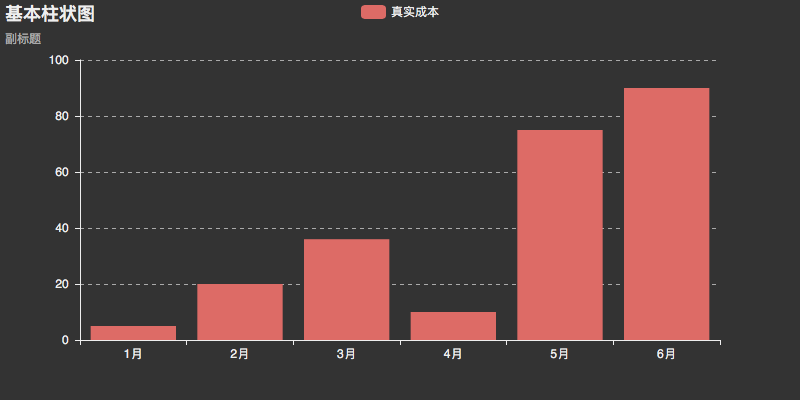
# 堆疊柱狀圖
x_attr = ["1月", "2月", "3月", "4月", "5月", "6月"]
data1 = [5, 20, 36, 10, 75, 90]
data2 = [10, 25, 8, 60, 20, 80]
bar1 = Bar('柱狀信息堆疊圖')
bar1.add('商家1', x_attr, data1, is_stack=True) # is_stack=True 表示堆疊在一起
bar1.add('商家2', x_attr, data2, is_stack=True)
bar1.render('bar1_demo.html')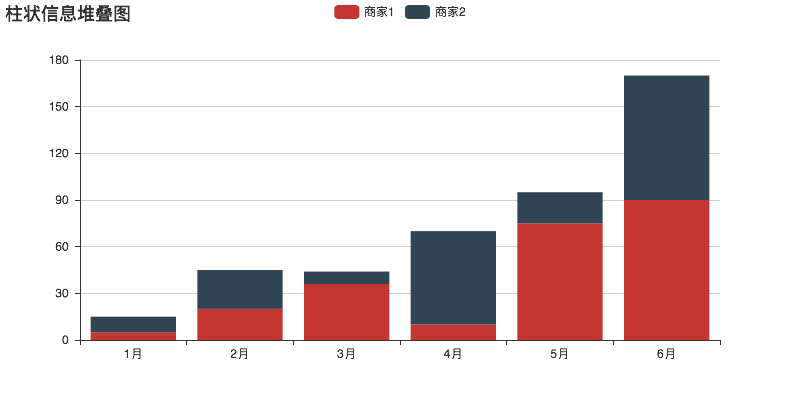
# 并列柱形圖
bar2 = Bar('并列柱形圖', '標記線和標記示例')
bar2.add('商家1', x_attr, data1, mark_point=['average']) # 標記點:商家1的平均值
bar2.add('商家2', x_attr, data2, mark_line=['min', 'max']) # 標記線:商家2的最小/大值
bar2.render('bar2_demo.html')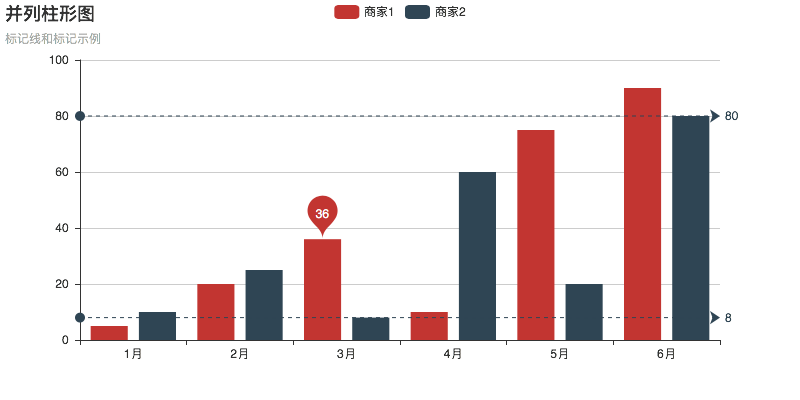
# 橫向并列柱形圖
# 橫向并列柱形圖
bar3 = Bar('橫向并列柱形圖', 'X軸與Y軸交換')
bar3.add('商家1', x_attr, data1)
bar3.add('商家2', x_attr, data2, is_convert=True) # is_convert=True :X軸與Y軸交換
bar3.render('bar3_demo.html')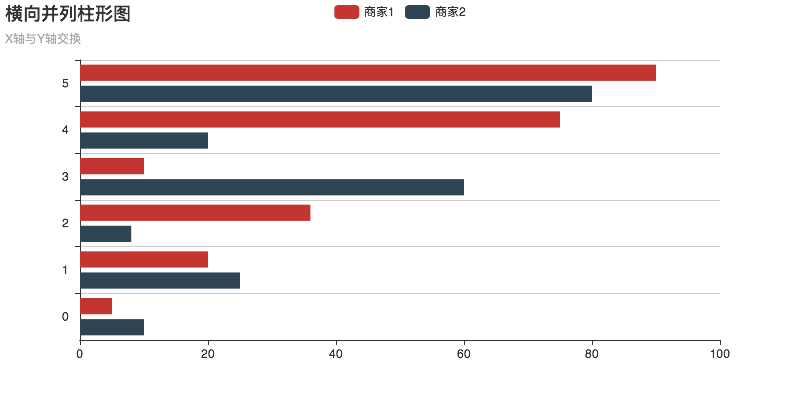
以上相關柱狀圖完整代碼bar_demo.py
from pyecharts import Bar
# 基本柱狀圖
bar = Bar("基本柱狀圖", "副標題")
bar.use_theme('dark') # 暗黑色主題
bar.add('真實成本', # label
["1月", "2月", "3月", "4月", "5月", "6月"], # 橫坐標
[5, 20, 36, 10, 75, 90], # 縱坐標
is_more_utils=True) # 設置最右側工具欄
# bar.show_config() # 調試輸出pyecharts的js的配置信息
bar.render('bar_demo.html') # 生成html文件
# 堆疊柱狀圖
x_attr = ["1月", "2月", "3月", "4月", "5月", "6月"]
data1 = [5, 20, 36, 10, 75, 90]
data2 = [10, 25, 8, 60, 20, 80]
bar1 = Bar('柱狀信息堆疊圖')
bar1.add('商家1', x_attr, data1, is_stack=True) # is_stack=True 表示堆疊在一起
bar1.add('商家2', x_attr, data2, is_stack=True)
bar1.render('bar1_demo.html')
# 并列柱形圖
bar2 = Bar('并列柱形圖', '標記線和標記示例')
bar2.add('商家1', x_attr, data1, mark_point=['average']) # 標記點:商家1的平均值
bar2.add('商家2', x_attr, data2, mark_line=['min', 'max']) # 標記線:商家2的最小/大值
bar2.render('bar2_demo.html')
# 橫向并列柱形圖
bar3 = Bar('橫向并列柱形圖', 'X軸與Y軸交換')
bar3.add('商家1', x_attr, data1)
bar3.add('商家2', x_attr, data2, is_convert=True) # is_convert=True :X軸與Y軸交換
bar3.render('bar3_demo.html')導入模塊 與 基礎數據
from pyecharts import Line from pyecharts import Pie from pyecharts import WordCloud from pyecharts import EffectScatter, Overlap x_attr = ["1月", "2月", "3月", "4月", "5月", "6月"] data1 = [5, 20, 36, 10, 75, 90] data2 = [10, 25, 8, 60, 20, 80]
# 折線示例圖
line = Line("折線示例圖")
line.add('商家1', x_attr, data1, mark_point=['average'])
line.add('商家2', x_attr, data2, is_smooth=True, mark_line=['max', 'average'])
line.render('line.demo.html')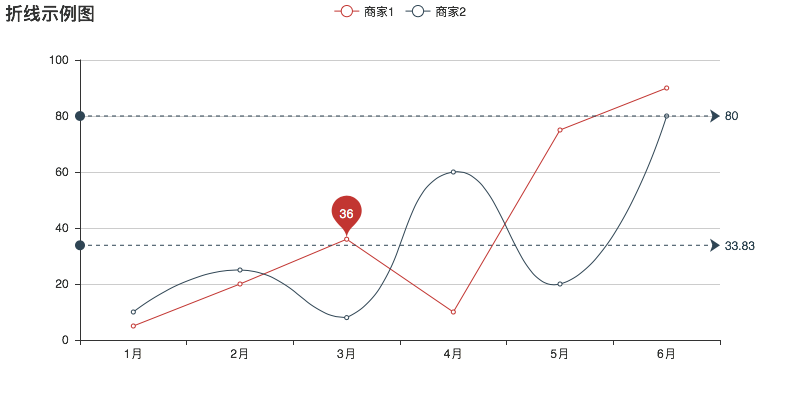
# 折線面積圖
line = Line('折線面積示例圖')
line.add('商家1', x_attr, data1, is_fill=True,line_opacity=0.2, area_opacity=0.4, symbol=None)
line.add('商家2', x_attr, data2, line_color='#000', area_opacity=0.3, is_smooth=True)
line.render('line2_demo.html')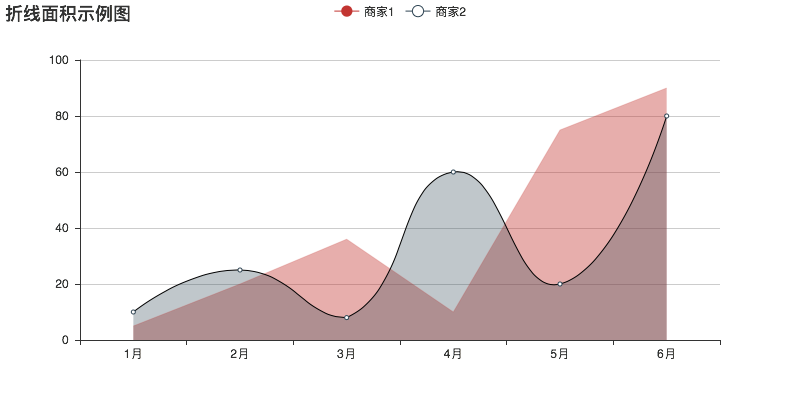
# 餅圖
pie = Pie('餅圖')
pie.add('', x_attr, data1, is_label_show=True)
pie.render('pie_demo.html')
# 詞云圖
name = [
'Though', 'the answer', 'this question',
'may at first', 'seem to border', 'on the',
'absurd', 'reflection', 'will show', 'that there',
'is a', 'good deal', 'more in', 'it than meets', 'the eye'
]
value = [10000, 6189, 4556, 2356, 2233,
1895, 1456, 1255, 981, 875,
542, 462, 361, 265, 125]
worldcloud = WordCloud(width=1300, height=620)
worldcloud.add('詞云', name, value, word_size_range=[20, 100])
worldcloud.render('worldcloud.html')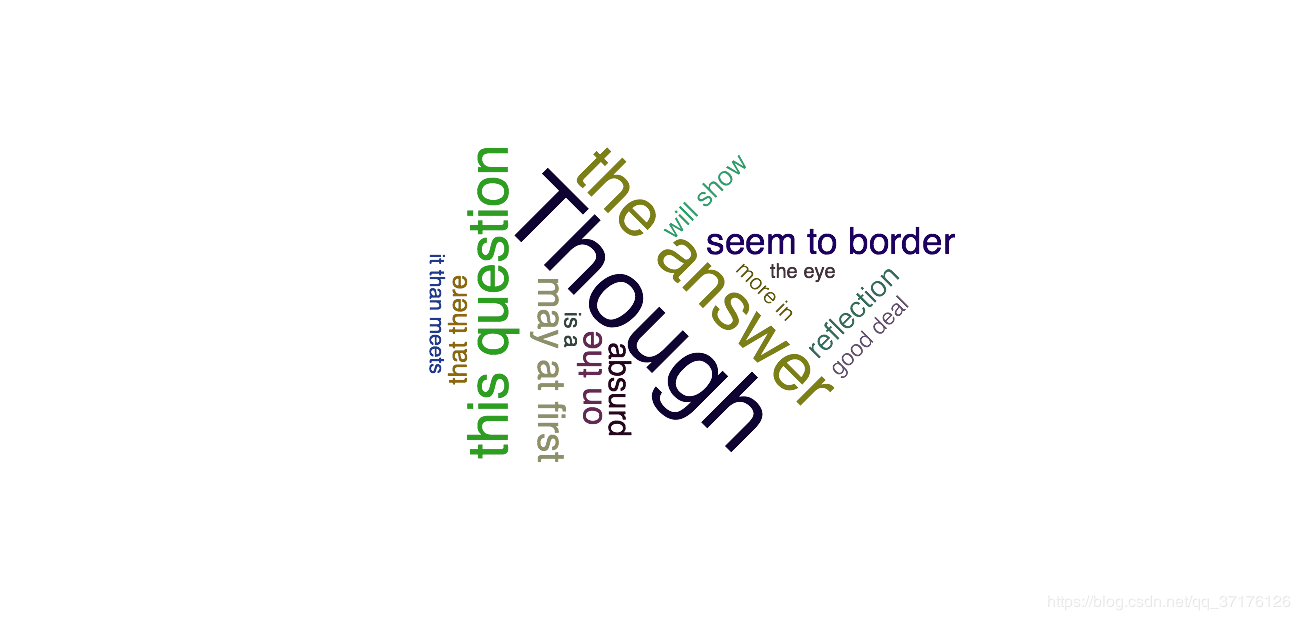
# 線性閃爍圖
line2 = Line('線性閃爍圖')
line2.add('line', x_attr, data1, is_random=True)
es = EffectScatter()
es.add('es', x_attr, data1, effect_scale=8) # 閃爍
overlop = Overlap()
overlop.add(line2) # 必須先添加line 再添加 es
overlop.add(es)
overlop.render('line-es.html')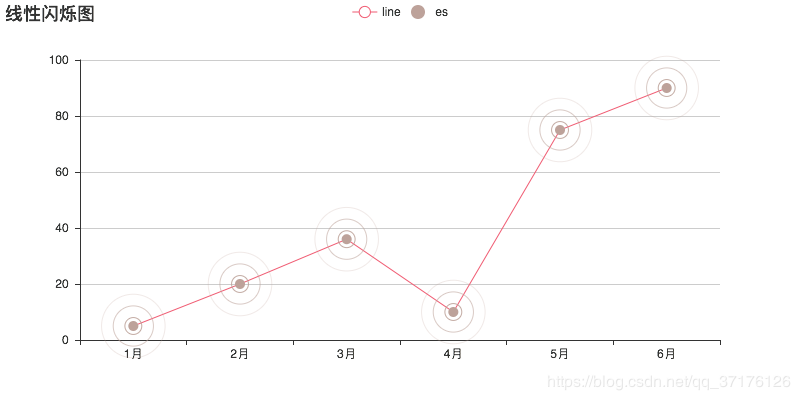
以上相關圖完整代碼line_pie_demo.py
from pyecharts import Line
from pyecharts import Pie
from pyecharts import WordCloud
from pyecharts import EffectScatter, Overlap
x_attr = ["1月", "2月", "3月", "4月", "5月", "6月"]
data1 = [5, 20, 36, 10, 75, 90]
data2 = [10, 25, 8, 60, 20, 80]
# 折線示例圖
line = Line("折線示例圖")
line.add('商家1', x_attr, data1, mark_point=['average'])
line.add('商家2', x_attr, data2, is_smooth=True, mark_line=['max', 'average'])
line.render('line.demo.html')
# 折線面積圖
line = Line('折線面積示例圖')
line.add('商家1', x_attr, data1, is_fill=True,line_opacity=0.2, area_opacity=0.4, symbol=None)
line.add('商家2', x_attr, data2, line_color='#000', area_opacity=0.3, is_smooth=True)
line.render('line2_demo.html')
# 餅圖
pie = Pie('餅圖')
pie.add('', x_attr, data1, is_label_show=True)
pie.render('pie_demo.html')
# 詞云圖
name = [
'Python', 'the answer', 'this question',
'may at first', 'seem to border', 'on the',
'absurd', 'reflection', 'will show', 'that there',
'is a', 'good deal', 'more in', 'it than meets', 'the eye'
]
value = [10000, 6189, 4556, 2356, 2233,
1895, 1456, 1255, 981, 875,
542, 462, 361, 265, 125]
worldcloud = WordCloud(width=1300, height=620)
worldcloud.add('詞云', name, value, word_size_range=[20, 100])
worldcloud.render('worldcloud.html')
# 線性閃爍圖
line2 = Line('線性閃爍圖')
line2.add('line', x_attr, data1, is_random=True)
es = EffectScatter()
es.add('es', x_attr, data1, effect_scale=8) # 閃爍
overlop = Overlap()
overlop.add(line2) # 必須先添加line 再添加 es
overlop.add(es)
overlop.render('line-es.html')看完了這篇文章,相信你對“Python中數據可視化處理庫PyEcharts的使用示例”有了一定的了解,如果想了解更多相關知識,歡迎關注億速云行業資訊頻道,感謝各位的閱讀!
免責聲明:本站發布的內容(圖片、視頻和文字)以原創、轉載和分享為主,文章觀點不代表本網站立場,如果涉及侵權請聯系站長郵箱:is@yisu.com進行舉報,并提供相關證據,一經查實,將立刻刪除涉嫌侵權內容。